win11盘符怎么改 如何调整硬盘盘符
Win11系统安装完成后,默认情况下会自动分配盘符给硬盘分区,但有时候用户可能需要手动调整盘符以更好地管理硬盘空间,在Win11系统中,用户可以通过简单的操作来改变硬盘盘符,以满足个性化的需求。接下来我们将介绍如何在Win11系统中改变硬盘盘符的方法,让您轻松调整硬盘盘符,提高硬盘空间的管理效率。
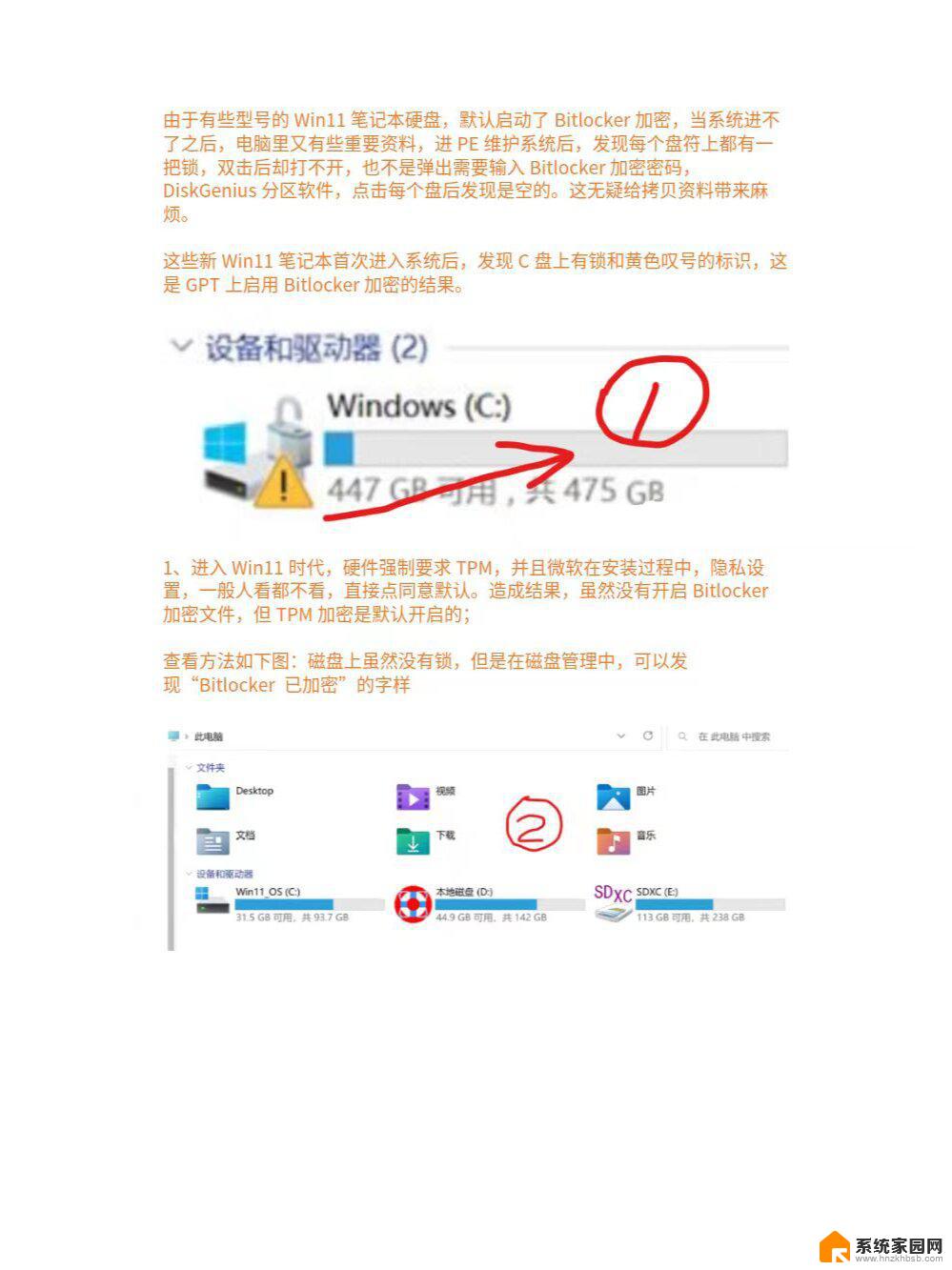
**一、打开磁盘管理工具**
首先,你需要打开“磁盘管理”工具。这可以通过在搜索栏中输入“磁盘管理”并选择相应的结果来实现,或者通过按Win+X键。然后选择“磁盘管理”来快速访问。
**二、识别目标硬盘**
在磁盘管理界面中,你会看到所有已连接的硬盘及其当前的盘符分配情况。仔细识别你想要修改盘符的硬盘,注意区分硬盘分区(如C盘、D盘等)和整个硬盘的区别。
**三、修改盘符**
1. **右键点击目标分区**:找到你想要修改盘符的分区,右键点击它。
2. **选择“更改驱动器号和路径”**:在弹出的菜单中,选择“更改驱动器号和路径”选项。
3. **点击“更改”**:在新窗口中,你会看到当前的驱动器号。点击“更改”按钮以进行修改。
4. **分配新盘符**:从下拉菜单中选择一个新的盘符,确保该盘符未被其他分区使用。
5. **确认更改**:点击“确定”按钮以应用更改。系统可能会提示你重启计算机以完成更改,但这并非总是必要的。
**四、检查更改**
完成上述步骤后,返回文件资源管理器或“我的电脑”界面。检查目标硬盘的盘符是否已成功更改。
需要注意的是,修改系统盘(通常是C盘)的盘符可能会导致系统不稳定或无法启动。因此强烈建议避免这样做。此外,在修改盘符之前,最好先备份重要数据以防万一。
以上就是关于win11盘符怎么改的全部内容,有出现相同情况的用户就可以按照小编的方法了来解决了。
win11盘符怎么改 如何调整硬盘盘符相关教程
- win11系统怎么增加盘符 win11如何更改硬盘驱动器的盘符
- win11硬盘下载设置盘符 win11更改磁盘盘符方法
- 键盘布局怎么更改 Win11键盘布局如何调整
- win11怎么更改硬盘名字 Win11如何自定义磁盘驱动器名称
- 新硬盘装win11怎么分区 win11系统如何分区硬盘
- win11 硬盘分区 win11分区硬盘的方法
- win11怎么把移动硬盘弹出 Win11移动硬盘无法安全弹出怎么办
- win11如何将系统盘转移到另一个硬盘 Win11如何将系统盘迁移到另一个硬盘
- win11怎么修改电脑键盘 Win11如何更改键盘语言
- win11硬盘不识别 Win11移动硬盘拒绝访问怎么解决
- win11自带桌面背景图片在哪里 个性化电脑壁纸设计灵感
- 虚拟触摸板win11 Windows11虚拟触摸板打开方法
- win11系统默认声音 Win11如何设置默认音量大小
- win11怎么调开机启动项 Win11开机启动项配置
- win11如何关闭设置桌面 Windows11设置主页如何关闭
- win11无法取消pin密码 win11怎么取消登录pin密码
win11系统教程推荐
- 1 win11屏保密码怎样设置 Win11屏保密码设置步骤
- 2 win11磁盘格式化失败 硬盘无法格式化怎么修复
- 3 win11多了个账户 Win11开机显示两个用户怎么办
- 4 电脑有时不休眠win11 win11设置不休眠怎么操作
- 5 win11内建桌面便签 超级便签文本添加
- 6 win11红警黑屏只能看见鼠标 win11玩红色警戒黑屏故障解决步骤
- 7 win11怎么运行安卓应用 Win11安卓应用运行教程
- 8 win11更新打印机驱动程序 Win11打印机驱动更新步骤
- 9 win11l图片打不开 Win11 24H2升级后无法打开图片怎么办
- 10 win11共享完 其他电脑无法访问 Win11 24H2共享文档NAS无法进入解决方法